31/5/2010, 22:45

phục chế ảnh cũ (thể loại in giấy lụa - một thể loại rất khó nếu như ko biết cách làm - 02-28-2009, 09:22 AM
[You must be registered and logged in to see this link.]
Dưới đây mình sẽ hướng dẫn các bạn cách phục chế ảnh cũ (thể loại in giấy lụa - một thể loại rất khó nếu như ko biết cách làm)
Bươc1: Các bạn mở ảnh cần làm,Ctrl+J lên 1 lớp để dễ cho việc chỉnh sửa sau này,trong khi làm luôn bất tắt con mắt trên bảng layer để xem việc chỉnh sửa của mình có sai lệch hay ko nhé,bây giờ các bạn làm việc trên layer 1 nhé,Ctrl+U để chuyển ảnh về đen trắng (hình 1)

Bước 2 " class="inlineimg" border="0">ùng lệnh Levels(Ctrl+L) để hiệu chỉnh ánh sáng(hình bên dưới)
" class="inlineimg" border="0">ùng lệnh Levels(Ctrl+L) để hiệu chỉnh ánh sáng(hình bên dưới)

Bước 3: vào Filter - Blur - Gaussian Blur với thông số (thùy theo dung lượng của ảnh mà đặt)ở đây tôi đặt là 4.7 (hình 3)

Bước 4: bạn vào Image-adjustments-Gadien Map làm cho ảnh có độ tương phản sâu hơn (hình 4)
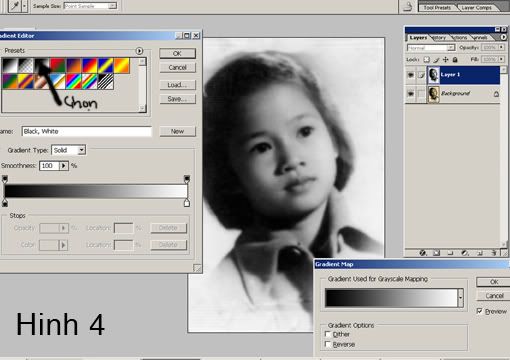
Bước 5: Dùng burn tool(O) để bôi lên những vùng mốc trên tóc (chú ý:đừng bôi quá đen như vậy sẽ bị hỏng ảnh) hình 5

Bước 6: Dùng tiếp Ctrl+L để hiệu chỉnh ánh sáng (hình 6)

Bươcs 7: Ctrl+J để nhân lên 1 lớp mới,vào Filter - Other - High Pass ( bức ảnh này tôi để thông số là 5.0) hình 7

Bước 8: Đổi chế độ hòa trộn normal sang Overlay (sẽ được như hình 8)

Bước 9: Dùng công cụ Clon Stamp tool(S) để chấm sửa những chỗ ảnh bị mốc và loang (công cụ này các bạn mới học PTS nên thực hành nhiều vì nó rất hữu ích cho việc chỉnh sửa ảnh),dùng Brush tool(B) lấy màu tiền cảnh là mầu trắng để bôi lên phần background bị mốc (hình 9)

Bước 10: Đến đây coi như mình đã hoàn thành 95% rồi,cuối cùng các bạn vào Filter - texture - texturizer để làm cho ảnh thật hơn ko bị bết lại khi ta chấm sửa.Xuất hiện bảng Texturizer (trên hộp thoại Texture chọn Sandstone với thông số Scaling là 52,Relief là 2 - hộp thoại Light để hiệu ứng là Right.
Các bạn nhìn 2 bức ảnh gốc và ảnh hoàn thành để so sánh nhé

***Chúc các bạn thành công***
Bươc1: Các bạn mở ảnh cần làm,Ctrl+J lên 1 lớp để dễ cho việc chỉnh sửa sau này,trong khi làm luôn bất tắt con mắt trên bảng layer để xem việc chỉnh sửa của mình có sai lệch hay ko nhé,bây giờ các bạn làm việc trên layer 1 nhé,Ctrl+U để chuyển ảnh về đen trắng (hình 1)
| Hình đã được tự động thu nhỏ về 800x600 pixel. Click vào đây để xem kích thước thật của hình là 1023x722 pixel |

Bước 2
 " class="inlineimg" border="0">ùng lệnh Levels(Ctrl+L) để hiệu chỉnh ánh sáng(hình bên dưới)
" class="inlineimg" border="0">ùng lệnh Levels(Ctrl+L) để hiệu chỉnh ánh sáng(hình bên dưới)
Bước 3: vào Filter - Blur - Gaussian Blur với thông số (thùy theo dung lượng của ảnh mà đặt)ở đây tôi đặt là 4.7 (hình 3)

Bước 4: bạn vào Image-adjustments-Gadien Map làm cho ảnh có độ tương phản sâu hơn (hình 4)
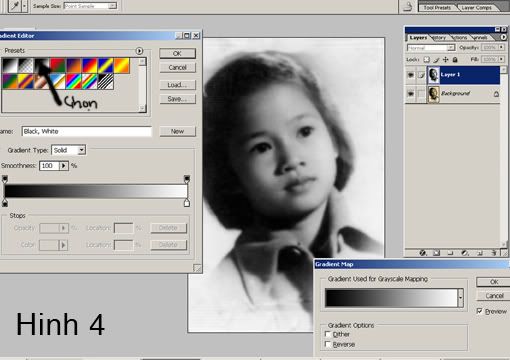
Bước 5: Dùng burn tool(O) để bôi lên những vùng mốc trên tóc (chú ý:đừng bôi quá đen như vậy sẽ bị hỏng ảnh) hình 5

Bước 6: Dùng tiếp Ctrl+L để hiệu chỉnh ánh sáng (hình 6)

Bươcs 7: Ctrl+J để nhân lên 1 lớp mới,vào Filter - Other - High Pass ( bức ảnh này tôi để thông số là 5.0) hình 7

Bước 8: Đổi chế độ hòa trộn normal sang Overlay (sẽ được như hình 8)

Bước 9: Dùng công cụ Clon Stamp tool(S) để chấm sửa những chỗ ảnh bị mốc và loang (công cụ này các bạn mới học PTS nên thực hành nhiều vì nó rất hữu ích cho việc chỉnh sửa ảnh),dùng Brush tool(B) lấy màu tiền cảnh là mầu trắng để bôi lên phần background bị mốc (hình 9)

Bước 10: Đến đây coi như mình đã hoàn thành 95% rồi,cuối cùng các bạn vào Filter - texture - texturizer để làm cho ảnh thật hơn ko bị bết lại khi ta chấm sửa.Xuất hiện bảng Texturizer (trên hộp thoại Texture chọn Sandstone với thông số Scaling là 52,Relief là 2 - hộp thoại Light để hiệu ứng là Right.
Các bạn nhìn 2 bức ảnh gốc và ảnh hoàn thành để so sánh nhé
| Hình đã được tự động thu nhỏ về 800x600 pixel. Click vào đây để xem kích thước thật của hình là 1023x722 pixel |

***Chúc các bạn thành công***




 Home
Home Search
Search Register
Register Log in
Log in
 phuc che anh cu tren giay lua
phuc che anh cu tren giay lua
 Tường nhà
Tường nhà Bài viết
Bài viết Kết bạn
Kết bạn Tài sản
Tài sản